Cara memperbaiki penemuan jaringan di windows 10
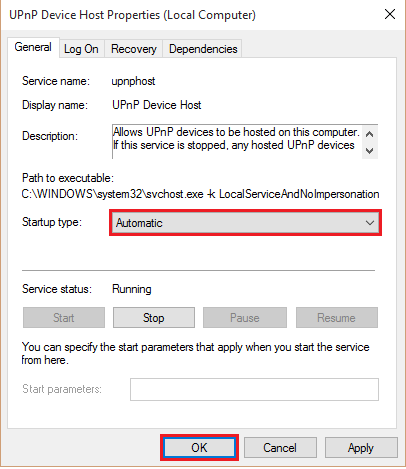
- 3821
- 1082
- Daryl Hermiston DVM
Penemuan Jaringan adalah fitur di Windows yang memungkinkan Anda untuk melihat komputer lain yang terhubung ke jaringan Anda. Menggunakan fitur ini, Anda dapat menelusuri file/folder di komputer lain.
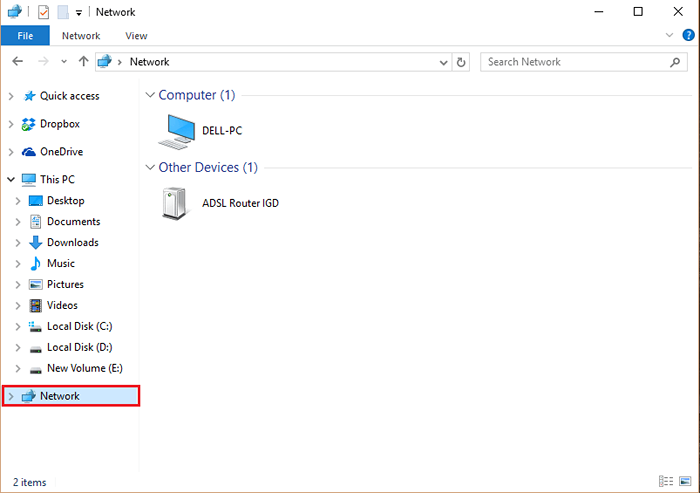
Terkadang, kita menghadapi masalah ketika beberapa protokol yang terkait dengan pengaturan jaringan & firewall gagal bekerja. Dalam situasi ini, menemukan komputer di jaringan menjadi berat.
Artikel yang Disarankan: Perbaiki: Penemuan Jaringan Tidak Bekerja di Windows PC
Di artikel ini, kami akan mengikuti langkah -langkah tertentu Cara Memperbaiki Penemuan Jaringan di Windows 10:
Langkah 1:
Mencari Jasa Dalam Pencarian Taskbar Windows 10.
Langkah 2 :
Sekarang, klik Jasa ikon untuk membuka jendela manajer layanan.
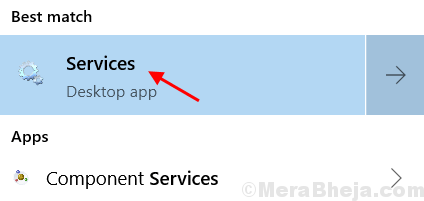
Langkah 3:
Di sudut kiri bawah jendela "Layanan", klik "Standar".
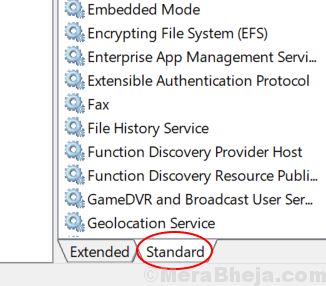
Langkah 4:
Gulir ke bawah & temukan "Publikasi Sumber Daya Penemuan Fungsi". Jika jenis startup ditemukan "manual", klik kanannya & klik "Properti".
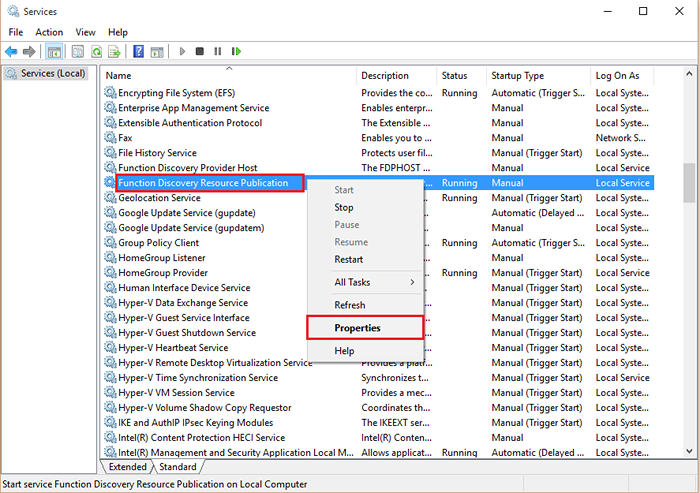
Langkah 5:
Ubah tipe startup menjadi "Otomatis" & klik "OKE".
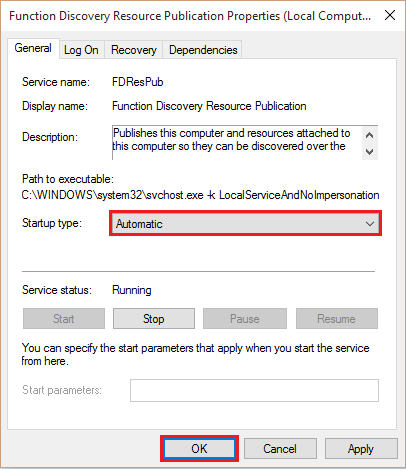
Langkah 6:
Gulir ke bawah lagi dan cari "Penemuan SSDP". Jika jenis startup ditemukan "manual", klik kanannya & klik "Properti".
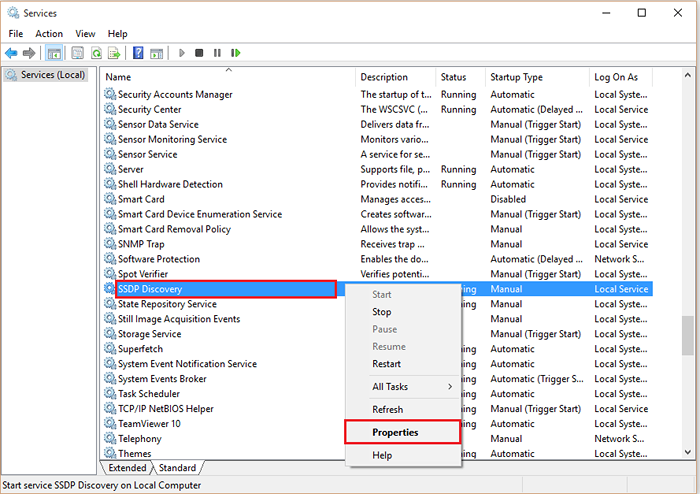
Langkah 7:
Ubah tipe startup menjadi "Otomatis" & klik "OKE".
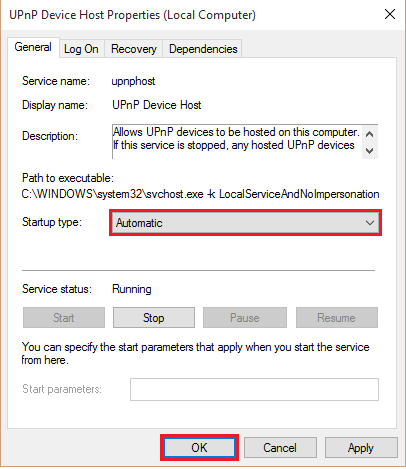
Langkah 8:
Gulir ke bawah lagi & cari "Host perangkat UPNP". Jika jenis startup ditemukan "manual", klik kanannya & klik "Properti".
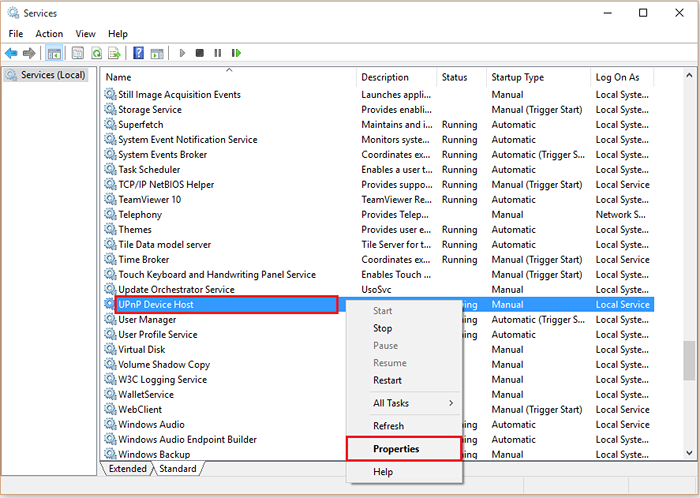
Langkah 9:
Di langkah terakhir, ubah tipe startup menjadi "Otomatis" & klik "OKE".
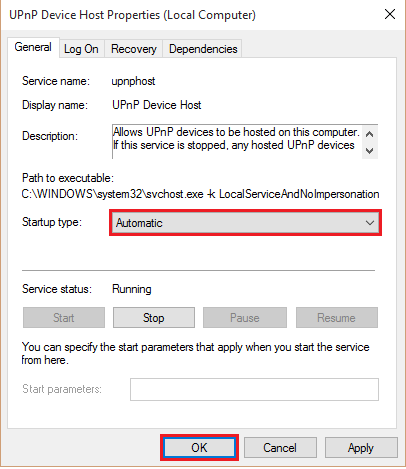
Langkah 10: Restart komputer
- « Cara menggunakan fungsi temukan di browser tepi di windows 10
- Aktifkan / Nonaktifkan Pembaruan Otomatis Office 2016 di Windows 10/11 »

